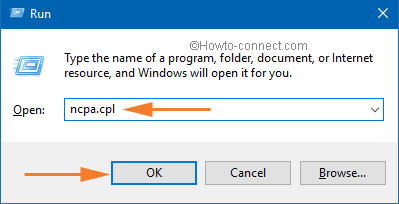Contenido
Inicio ” Windows 10 ” Cómo borrar el registro de búsqueda del Explorador de archivos en Windows 10
Cómo borrar el registro de búsqueda del Explorador de archivos en Windows 10
29
RECOMENDADO: Haga clic aquí para corregir errores de Windows y mejorar el rendimiento del PC
Todos ustedes conocen las cualidades del Explorador de archivos. En un solo lugar puede acceder rápidamente a los elementos que ha abierto recientemente, cambiar la configuración de la cinta en una fracción del tiempo, buscar los elementos necesarios en el campo de búsqueda y muchas más cosas interesantes de este tipo están allí. En este artículo, nos centraremos en la función de búsqueda del Explorador de archivos. Le mostraremos cómo borrar el historial de búsqueda en el Explorador de archivos.
Después de buscar elementos en el campo de búsqueda del Explorador de archivos, Windows conserva sus registros. Incluso después de una búsqueda, cuando toma el puntero del ratón y toca el campo de búsqueda, puede ver el elemento buscado en la lista. Los registros de búsqueda son las recomendaciones para usted. Muestra los elementos que ha escrito en ese campo. Si no prefiere ver el registro de búsqueda, puede borrar los elementos. Le presentamos dos métodos diferentes para borrar el registro de búsqueda del Explorador de archivos en Windows 10.
Cómo borrar el registro de búsqueda del Explorador de archivos en Windows 10
Borrar un registro de búsqueda en particular o una recomendación del Explorador de archivos
- Traiga el Explorador de archivos en su pantalla.
- Hacer un tap en el campo de búsqueda .
- Ahora puede ver los registros de búsqueda o las recomendaciones que se están listando.

>> Seleccione el elemento que prefiere borrar del registro y presione la tecla Delete de su teclado.

>>Esto borra el elemento seleccionado en particular.

>>Repita el mismo proceso si desea borrar otra cosa escrita.

> Borrar>
Cuando descargue y ejecute el archivo.bat, podrá borrar todo el registro de búsqueda o las recomendaciones del Explorador de archivos.
- Pulse el símbolo download a continuación y descargue el archivo .bat .

>>Asegúrese de guardar el archivo .bat en un lugar de fácil acceso.
Estos son los métodos con los que se puede borrar el registro de búsqueda del Explorador de archivos en Windows 10 prettysimply.
RECOMENDADO: Haga clic aquí para corregir errores de Windows